Eine Anleitung zur Installation Ihrer E-Mail-Adresse in Outlook 2007.
Voraussetzung: Ihre Zugangsinformationen und E-Mail-Angaben inklusive Passwörter haben Sie von MvA oder Ihrem Provider erhalten.
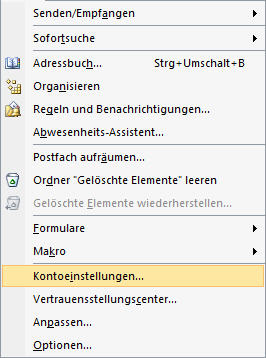
Klicken Sie im Hauptfenster von Outlook oben im Menü auf Extras und dann auf Kontoeinstellungen…
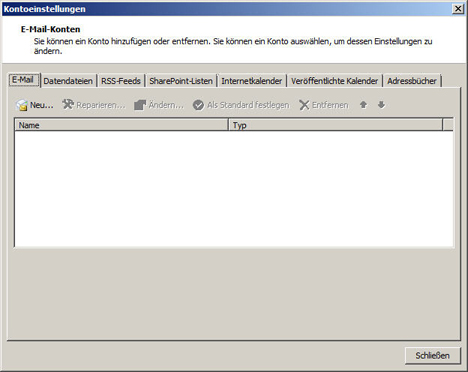
Es erscheint folgendes Fenster. Unter dem Reiter E-Mail klicken Sie auf Neu…
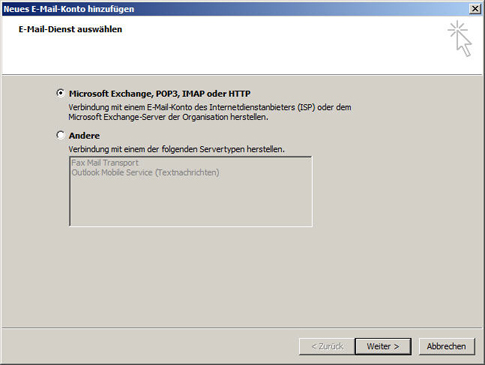
Im folgenden Fenster wählen Sie zunächst Exchange, POP3, IMAP oder HTTP aus und klicken Sie auf Weiter.
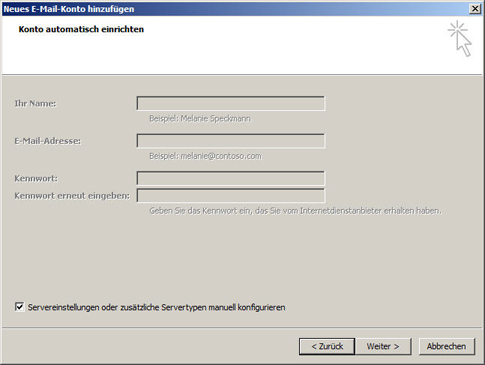
Wählen Sie Servereinstellungen oder zusätzliche Servertypen manuell konfigurieren aus.
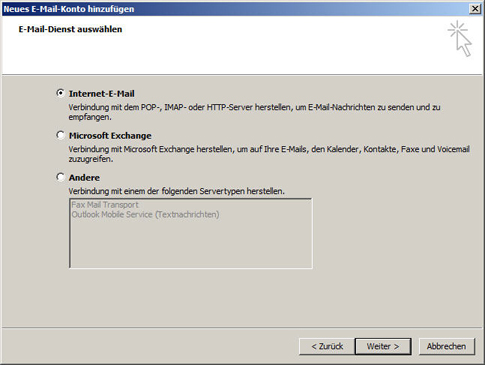
Wählen Sie Internet E-Mail.
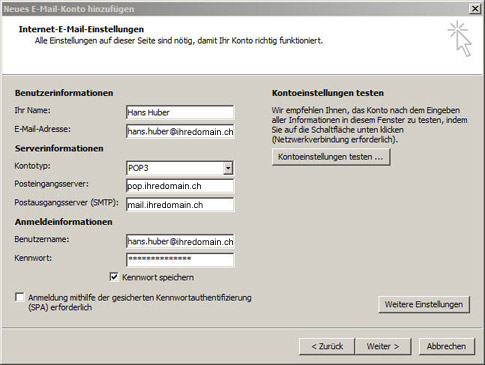
Tragen Sie daraufhin Ihre entsprechenden Daten ein.
- In das Feld „Ihr Name“ können Sie einen beliebigen Absendernamen eingeben (dieser erscheint später als Absendername in jeder E-Mail, die Sie versenden).
- Unter „E-Mail-Adresse“ tragen Sie hier Ihre E-Mail-Adresse (z.B. hans.huber@ihredomain.ch) ein, welche Sie selbst eingerichtet oder von MvA bekommen haben. Andernfalls kann es passieren, dass Sie keine E-Mails versenden können.
- In das Feld Posteingangsserver (POP3) tragen Sie Ihre POP3-Serveradressen (Beispiel: pop.ihredomain.ch) und im nächsten Feld unter Postausgangsserver (SMTP) Ihre SMTP-Serveradressen (Beispiel: mail.ihredomain.ch) ein.
- In das Feld Benutzername tragen Sie Ihren Benutzernamen (ist gleich E-Mail Adresse, bsp: hans.huber@ihredomain.ch) und im zweiten Feld Ihr persönliches Kennwort ein. Wenn Sie in Zukunft auf die Eingabe des Passwortes verzichten möchten, setzen Sie unten einen Haken in das Kästchen Kennwort speichern.
Bestätigen Sie das letzte Dialogfeld mit einem Klick auf Weiter und Fertigstellen. Outlook ist nun fertig eingerichtet.
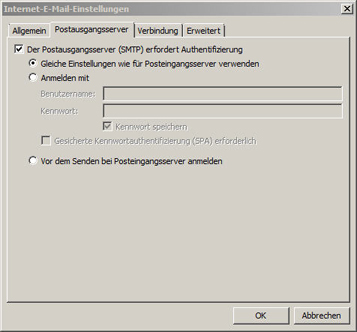
Hinweis: Bei mehreren Provider ist es erforderlich, dass ein E-Mail-Client sich an dem SMTP-Servern authentifizieren muss. Klicken Sie dazu auf Weitere Einstellungen… und wählen Sie dann den Reiter Postausgangsserver und aktivieren Sie die erste Auswahlbox.
Tipp: Falls der Provider den Port 25 gesperrt hat, können Sie unter dem Reiter Erweitert alternativ auch SMTP-Port 587 festlegen.


















